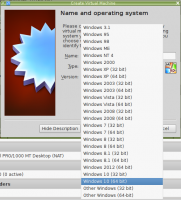წაშალეთ სისტემის აღდგენის წერტილი Windows 10-ში
თუ დროდადრო იყენებთ სისტემის აღდგენის ფუნქციას Windows 10-ში თქვენი ოპერაციული სისტემის ბოლო ცნობილზე დასაბრუნებლად სტაბილური წერტილი, როდესაც ის სწორად მუშაობდა, შეიძლება დაგაინტერესოთ აღდგენის წერტილის წაშლა დისკის დასაბრუნებლად სივრცე. ამ სტატიაში ჩვენ ვნახავთ, თუ როგორ შეიძლება ამის გაკეთება.
რეკლამა
სისტემის აღდგენა არ არის Windows 10-ის ახალი ფუნქცია. ეს ტექნოლოგია დაინერგა 2000 წელს Windows Millenium Edition-ით. ის საშუალებას გაძლევთ დააბრუნოთ დაინსტალირებული ოპერაციული სისტემა წინა მდგომარეობაში. სისტემის აღდგენა ქმნის აღდგენის წერტილებს, რომლებიც ინახავს რეესტრის პარამეტრების, დრაივერების და სხვადასხვა სისტემის ფაილების სრულ მდგომარეობას. მომხმარებელს შეუძლია დააბრუნოს ოპერაციული სისტემა აღდგენის ერთ-ერთ წერტილში, თუ Windows 10 გახდება არასტაბილური ან გაუმართავი.
აქ არის სისტემის აღდგენასთან დაკავშირებული რამდენიმე საინტერესო თემა:
- როგორ ჩართოთ სისტემის აღდგენა Windows 10-ში
- გაზარდეთ სისტემის აღდგენის წერტილის სიხშირე Windows 10-ში
- შექმენით სისტემის აღდგენის წერტილი გაშვებისას Windows 10-ში
დარწმუნდით, რომ თქვენი მომხმარებლის ანგარიში აქვს ადმინისტრაციული პრივილეგიები გაგრძელებამდე.
Windows 10-ში სისტემის აღდგენის წერტილის წაშლა, გააკეთეთ შემდეგი.
- გახსენით ამაღლებული ბრძანების სტრიქონი.
- ჩაწერეთ ან დააკოპირეთ შემდეგი ბრძანება:
vssadmin სიის ჩრდილები
გამომავალში ნახავთ თქვენს მოწყობილობაზე ხელმისაწვდომი აღდგენის წერტილების ჩამონათვალს.
- კონკრეტული აღდგენის წერტილის წასაშლელად, აკრიფეთ შემდეგი ბრძანება:
vssadmin ჩრდილების წაშლა /Shadow={shadow copy ID}
ჩაანაცვლეთ {shadow copy ID} ნაწილი წინა ნაბიჯის შესაბამისი მნიშვნელობით. მაგალითად, ბრძანება შეიძლება გამოიყურებოდეს შემდეგნაირად:vssadmin ჩრდილების წაშლა /Shadow={0bf10824-d71f-47c4-b942-343396d8f1f1}
Windows 10-ში აღდგენის ყველა წერტილის წაშლა, გააკეთეთ შემდეგი.
- დაჭერა გაიმარჯვე + რ კლავიშები ერთად კლავიატურაზე. გაშვების დიალოგი გამოჩნდება. Run ველში ჩაწერეთ შემდეგი:
სისტემის თვისებების დაცვა

- სისტემის თვისებების დიალოგი გამოჩნდება სისტემის დაცვის ჩანართი აქტიური. დააჭირეთ კონფიგურაციის ღილაკს შემდეგი ფანჯრის გასახსნელად:

- აქ დააჭირეთ ღილაკს წაშლა.

- შემდეგ დიალოგში დააჭირეთ ღილაკს "გაგრძელება" ოპერაციის დასადასტურებლად. ეს წაშლის ყველა აღდგენის წერტილს.
გარდა ამისა, შეგიძლიათ გამოიყენოთ vssadmin კონსოლის ინსტრუმენტი, შემდეგნაირად.
- გახსენით ამაღლებული ბრძანების სტრიქონი.
- აღდგენის ყველა წერტილის წასაშლელად, აკრიფეთ შემდეგი ბრძანება:
vssadmin წაშალე ჩრდილები /ყველადაადასტურეთ ოპერაცია და დასრულებულია.
რჩევა: თქვენ შეგიძლიათ წაშალოთ თქვენი აღდგენის წერტილები მოთხოვნის გარეშე, ზემოთ ბრძანებაში არგუმენტის /quiet ბრძანების სტრიქონის დამატებით. ბრძანება ასე გამოიყურება.
vssadmin წაშალე ჩრდილები /ყველა /ჩუმი
Windows 10-ში სისტემის აღდგენის ყველა წერტილის გარდა უახლესი წერტილის წაშლა, გააკეთეთ შემდეგი.
- გახსენით დისკის გასუფთავება სისტემის ფაილების რეჟიმში (როგორც ადმინისტრატორი). რჩევა: იხილეთ როგორ გავხსნათ აპლიკაცია ადმინისტრატორის სახით.
- აირჩიეთ დისკი, რომლის გასუფთავებაც გსურთ, გარდა უახლესი აღდგენის წერტილისა.
- გადადით ჩანართზე "მეტი პარამეტრები".
- სისტემის აღდგენისა და ჩრდილოვანი ასლების განყოფილებაში დააწკაპუნეთ გასუფთავებაზე... ღილაკზე და შემდეგ დაადასტურეთ მოქმედება ღილაკზე Delete დაჭერით.

- ახლა თქვენ შეგიძლიათ დააწკაპუნოთ გაუქმებაზე, რათა დახუროთ დისკის გასუფთავება დანარჩენი დისკის გასუფთავების შესრულების გარეშე, თუ არ გსურთ ამის გაკეთება.
Ის არის.